- Cambiar el tamaño de fuente en Windows 11 es extremadamente simple y funciona como en la versión anterior.
- Como primera recomendación, tenga en cuenta que puede conmutar el tamaño del texto en unos pocos y sencillos pasos.
- Windows 11 le permite ajustar las aplicaciones y el tamaño del texto para la pantalla principal y otras.
- También debe considerar usar el Panel de control si desea cambiar el tamaño de fuente en poco tiempo.

Después de verificar la mayoría de sus necesidades, descubrimos que algunos de ustedes quieren saber cómo cambiar el tamaño de fuente en Ventanas 11.
Desde que Microsoft anunció la última versión, todos los usuarios sienten cada vez más curiosidad por saber qué es diferente de la versión anterior y cómo utilizar las funciones más nuevas.
Antes que nada, tenga en cuenta que puede hacerlo fácilmente, sin ser un experto. Por lo tanto, cambiar el tamaño de fuente en Windows 11 requerirá un esfuerzo mínimo.
Además, puede parecer que ya está capacitado, porque algunas de las opciones disponibles no son muy diferentes a las del sistema operativo anterior.
Consulte este artículo por completo y descubra los métodos más eficientes que definitivamente ayudarán a ajustar el tamaño de fuente de Windows 11.
¿Cómo puedo cambiar fácilmente el tamaño de fuente en Windows 11?
1. Cambiar solo el tamaño del texto de Windows 11
- Abierto Ajustes.

- Ir Accesibilidad.

- En el panel de la ventana de la izquierda, seleccione Monitor.
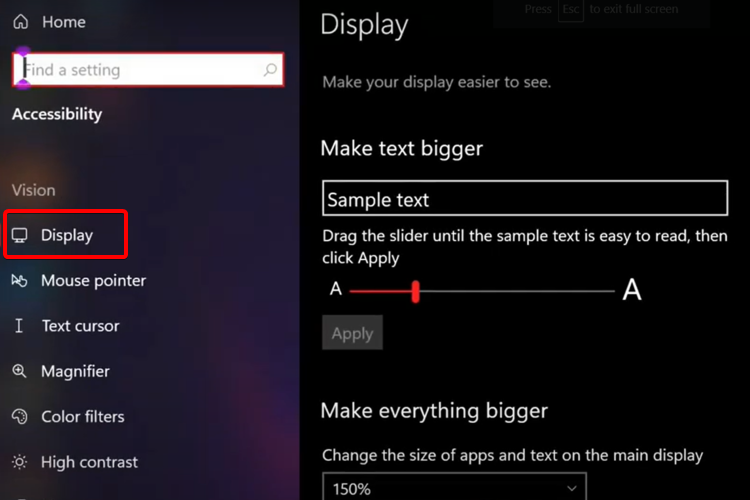
- Mire el lado derecho y ajuste el control deslizante debajo Arrastre el control deslizante hasta que el texto de muestra sea fácil de leer.

- Haga clic en Solicitar.
2. Ajustar todas las aplicaciones de Windows 11 y el tamaño del texto
- Abierto Ajustes.

- Navegar a Accesibilidad.

- Seleccione Monitor.
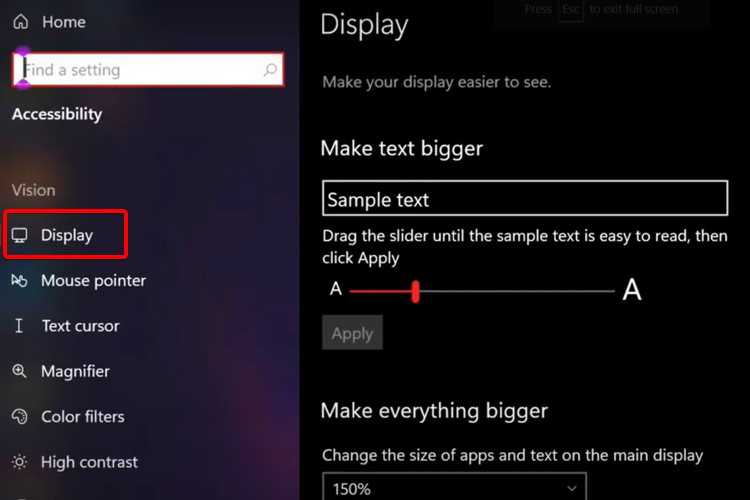
- Ajustar el tamaño de las aplicaciones y texto en la pantalla principal, en el menú desplegable, en Haz todo más grande.
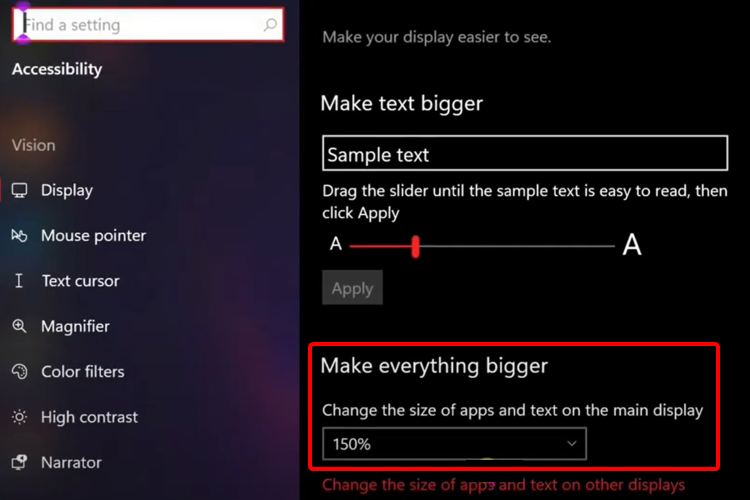
Windows 11 también le permite cambiar el tamaño de las aplicaciones y el texto en otras pantallas, desde la misma ubicación. Esa es tu oportunidad de disfrutar de una experiencia completamente personalizada.
3. Restaurar la configuración de fuente predeterminada
- presione el Clave de Windows en tu teclado.
- Tipo Panel de control, luego haz clic en él.
- Seleccione apariencia y personalización.
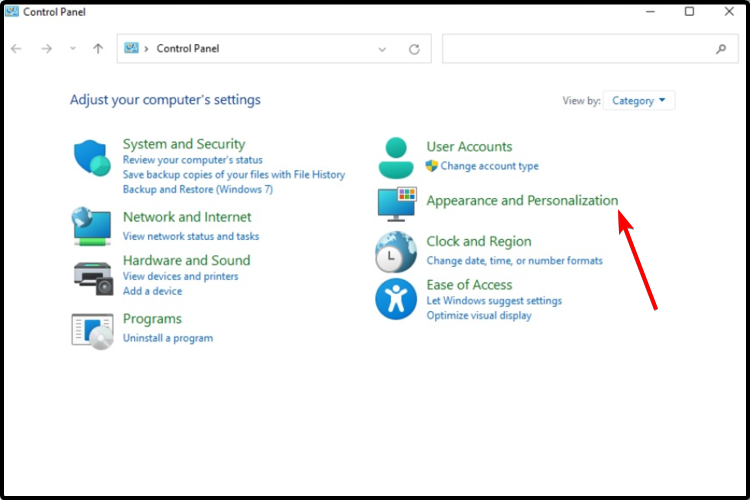
- Escoger Cambiar la configuración de fuentes.
- Haga clic en Restaurar la configuración de fuente predeterminada.
Si se pregunta cómo cambiar el tamaño de fuente en Windows 11, tenga la seguridad de que estas opciones seguramente lo ayudarán. Simplemente decida cuál le conviene más y aplique los pasos anteriores con confianza.
Para aquellos de ustedes que son fanáticos de Windows 10, también recomendamos consultar un artículo sobre cómo cambiar Windows 11 a la vista clásica.
Y si tiene otras preguntas adicionales, no dude en compartir sus pensamientos en la sección de comentarios a continuación. Estaremos ansiosos por escuchar su opinión.


